一套详细的photoshop设计制作宣传册教程
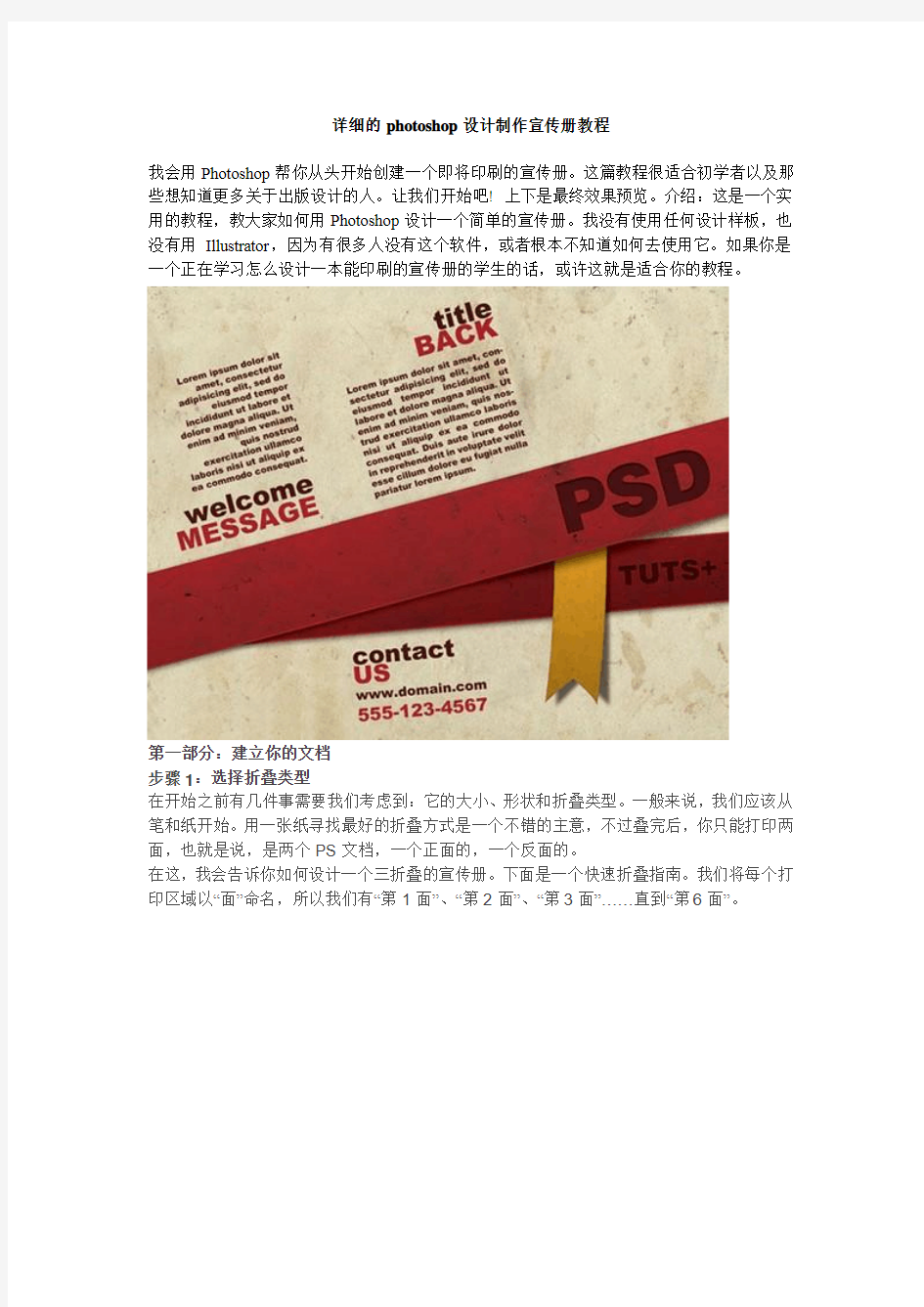

详细的photoshop设计制作宣传册教程
我会用Photoshop帮你从头开始创建一个即将印刷的宣传册。这篇教程很适合初学者以及那些想知道更多关于出版设计的人。让我们开始吧! 上下是最终效果预览。介绍:这是一个实用的教程,教大家如何用Photoshop设计一个简单的宣传册。我没有使用任何设计样板,也没有用Illustrator,因为有很多人没有这个软件,或者根本不知道如何去使用它。如果你是一个正在学习怎么设计一本能印刷的宣传册的学生的话,或许这就是适合你的教程。
第一部分:建立你的文档
步骤1:选择折叠类型
在开始之前有几件事需要我们考虑到:它的大小、形状和折叠类型。一般来说,我们应该从笔和纸开始。用一张纸寻找最好的折叠方式是一个不错的主意,不过叠完后,你只能打印两面,也就是说,是两个PS文档,一个正面的,一个反面的。
在这,我会告诉你如何设计一个三折叠的宣传册。下面是一个快速折叠指南。我们将每个打印区域以“面”命名,所以我们有“第1面”、“第2面”、“第3面”……直到“第6面”。
步骤2:起草
一旦选择好折叠类型,想象出一个设计图并不难。你折叠之后,就在上面涂鸦,看看它的效果。这是最具创意的一步,尽情发挥你的想象吧~
在下面的例子中,我已经按照我的方案画出了一些。这种格式基于基本指导方针的设计和一些用图形表达的idea。起草会帮助你了解你想要的宣传册的布局构造,如果布局能帮助读者很快找到信息的话,这就是一个很好的分类信息的方式。例如:你可以在我的草图上看到我是如何把“联系我们”文本放在第2面的(见先前的图形),所以当这个小册子保持折叠状态时,读者仍然能够看到宣传册的题目和联系信息。
步骤3:建立工作文档
开始设计吧……这一次我会用标准的11*8.5英寸的文档。打开Photoshop,按命令+ N创建一个新的文件。为了出版设计,文件设置是十分重要的,所以要注意以下的设置。设定分辨率为300象素,颜色模式为CMYK。在开始设计之前要校准打印机的色彩显示器,但那是另一个主题,所以你可以不用管它。
创建文档之后,(你可以称之为“宣传册——正面”),显示标尺:去视图>标尺或按Command + R。可以设置标尺的单位是英寸,在标尺上按Alt-clicking在菜单选项上选择英寸。你必须使用显示参考线选项,去视图>显示>参考线或按默认的快捷键Command + Semi-Colon 。
步骤4:主要区域边界
我们必须确定我们有效打印区域的边界或“主要区域”,这意味着是8,5×11英寸。因此我们在
每个文档的边上只画4条参考线。这些参考线不会被打印出来,它们仅仅是作为参考点规范你的设计。
你可以显示它们或是随时隐藏它们,去视图>显示>参考线。画一条线,点击标尺、水平或垂直的都行,拖拽参考线,把它放在你想放的地方。
步骤5:增加文档的大小
放置完四个参考线之后,去图像>画布大小,把宽度和高度的值再添加一英寸,这意味着现在文档是12*9.5英寸。除此之外,要检查锚点在中间位置。点击OK,你就会看到白色的背景每个边增加了0.5英寸。
步骤6:边
现在我们将加入一个0,25英寸的边。在之前的参考线外超过四分之一英寸的地方再画4条参考线。这是非常重要的,因为任何背景图像或是颜色一定要画出它的内边框。
虽然我们的裁剪工艺很完善,但仍要有一个小区域我们必须留下,是打印空间里没有任何重
要文字或是图像的小区域。我们添加一个安全界限,边缘没有任何元素,而且边缘和设计之间有空间。如果你熟悉网站设计你可以称它为填补。
在文档中“主要区域”参考线的两边各拖动四条参考线1/4英寸,这仅仅是一个建议。你可以按你的想法调整尺寸。但最后你必须做到类似下方最后一个图像的效果。
步骤8:创建柱形参考线
现在我们需要创建柱形参考线,这个宣传册有三个相等的区域来创建三个板块的内容。这有几种方法可以添加这些参考线,其中之一就是利用计算器在纸上分离出三个宽度(11/3 = 3,6666),有点难是吗?我最喜欢的一种技巧是在网格中创建几个相同宽度的圆柱,使用当时的形状出版设计。
先画一个矩形(U),使用参考线,从“主要区域”的左上方的参考线,拖动矩形直到另一参考线的底部。(如图一)
这种暂时的形状宽度并不重要,只要试着让它稍微缩小。然后使用移动工具选择第一个长方形,确保选项面板里显示选择转换控制面板,然后复制矩形。你也可以按Alt-clicking拖动选区的形状。
把复制的放到之前的矩形旁边(第一个矩形的右边紧挨着第二个矩形的左边)。这很容易做到。我变换了拷贝图形的颜色来加强显示(看下图)。
复制第三个矩形并把它放在第二个的旁边,如图所示。现在你已经准备好了三个矩形,确保它们之间没有空隙也没有重叠。选择三个矩形,然后在图层面板(按住Shift键,点击每层的略缩图)通过控制变换扩展三个矩形直到它占据了全部的“主要区域”。(见图四)
这个转变过程将均匀扩大每一个矩形。接下来,只是选择中间的矩形,使用移动工具利用变换界限作为圆柱的两个新参考线。最后删除矩形。
步骤9 -折叠安全界限
这是最后一步参考线的过程,紧贴圆柱参考线添加1/4英寸的安全界限。这非常重要——折叠的地方总是需要2-3毫米的印刷面积,关键是在那个区域里你没有任何图形对象。
这时,你必须完美的整合这些参考线。你可以把它作为以后设计的模板存起来。
步骤10:背景
添加一个背景颜色。当然,你必须使用CMYK值来找到完美的颜色。双击工具栏的前景色,选择你的背景颜色。
我使用了一个微妙的组合——15%的黄色以及10%的纯黑色。现在从边界参考线的左上方到右下方画一个矩形,默认填充矩形向量为前景色。添加背景,包括边框的边缘也要添加,这些都是非常重要的。
步骤11:整齐的参考线
现在我们将会增加一些自定义的整齐的参考线,让我们知道哪里应该修剪,哪里应该对折。为此,选取前景色为100%黑色。选择直线工具(点击并保持矩形工具,直到你有更多的选择项)。
在“主要区域”的参考线上画几条直线,一直画到边缘(看下图),按住Shift键画一条直线,在四个拐角上和圆柱的参考线上画这些整齐的线段。你可以根据需要按Command +
Semi-Colon键显示或隐藏参考线。
步骤12:
把所有直线组成一组,取名为“整齐的参考线”。
一套详细的photoshop设计制作宣传册教程
详细的photoshop设计制作宣传册教程 我会用Photoshop帮你从头开始创建一个即将印刷的宣传册。这篇教程很适合初学者以及那些想知道更多关于出版设计的人。让我们开始吧! 上下是最终效果预览。介绍:这是一个实用的教程,教大家如何用Photoshop设计一个简单的宣传册。我没有使用任何设计样板,也没有用Illustrator,因为有很多人没有这个软件,或者根本不知道如何去使用它。如果你是一个正在学习怎么设计一本能印刷的宣传册的学生的话,或许这就是适合你的教程。 第一部分:建立你的文档 步骤1:选择折叠类型 在开始之前有几件事需要我们考虑到:它的大小、形状和折叠类型。一般来说,我们应该从笔和纸开始。用一张纸寻找最好的折叠方式是一个不错的主意,不过叠完后,你只能打印两面,也就是说,是两个PS文档,一个正面的,一个反面的。 在这,我会告诉你如何设计一个三折叠的宣传册。下面是一个快速折叠指南。我们将每个打印区域以“面”命名,所以我们有“第1面”、“第2面”、“第3面”……直到“第6面”。
步骤2:起草 一旦选择好折叠类型,想象出一个设计图并不难。你折叠之后,就在上面涂鸦,看看它的效果。这是最具创意的一步,尽情发挥你的想象吧~ 在下面的例子中,我已经按照我的方案画出了一些。这种格式基于基本指导方针的设计和一些用图形表达的idea。起草会帮助你了解你想要的宣传册的布局构造,如果布局能帮助读者很快找到信息的话,这就是一个很好的分类信息的方式。例如:你可以在我的草图上看到我是如何把“联系我们”文本放在第2面的(见先前的图形),所以当这个小册子保持折叠状态时,读者仍然能够看到宣传册的题目和联系信息。
画册设计步骤
画册设计步骤 要做一本精美的,高质量的画册需要好的规划,好的文案,更重要的是好的设计手段,好的印刷。 做画册之前首先需要理清以下六个方面: 1、我是谁——是企业形象画册、产品画册还是售后服务手册等 2、我能做什么——通过画册需要传播什么内容 3、为什么做——做画册的目的 4、派发对象是谁——是内部使用还是代理商使用,或者是最散消费者使用 5、放什么内容——画册展示的重点,要传达的内容。 6、效果怎么样——效果监控 基于以上六个方面的思考,整本画册的大方向已经定下来,下边就画册所涉及到的具体问题再做深入讨论。 1、画册内容:一般由公司简介、资质荣誉、组织架构、企业文化、企业理念、企业核心价值观、服务团队、员工生活、企业愿景、产品介绍、服务网络等板块构成。具体以公司的实际情况来决定画册的内容。 2、文字:客户需提供最终的落格文字,所提供给设计公司的文字必须经过仔细校对,勘察无误,以避免在设计过程中修改文字的麻烦,如检查不仔细很容易造成后期画册印刷出来发现有错字仍没有改正过来。 3、图片图片质量要高,像素要好,角度好,无杂物,要求高的最好找专业的摄影公司,这样拍出来的效果好,为了控制成本,小的产品照片也可以自己用相机拍,拍照之前产品需要擦拭干净,背景不要复杂,人物着装干净,可以稍花淡妆,这样比较出效果。可以事先搜集一些类似的图片,看如何造型。 另外为了保证图片的清晰,印刷图片最小不得低于500kb。 4、画册制作的形式:画册的页数,尺寸,纸张,工艺,装订方式等,常规的画册尺寸是210*285mm,铜版纸印刷,薄的选择骑马钉,厚的选择胶装,封面亮膜或者哑膜,不过现在很多企业为了突出自己的个性,都很乐意选择其他的尺寸,纸张等制作方式。如企业可以将画册做成正方形,长方形,同时可以选择精品纸,激凸,UV,烫银,模切异形等工艺。当然纸张的选择,工艺的增加是跟画册的费用息息相关的。 深度设计画册设计流程 -初步接触
画册设计必看常识
画册设计教程:学设计必看之设计常识
﹝一﹞大小的对比 大小关系为造形要素中最受重视的一项,几乎可以决定意象与调和的关系。大小差别少,给人的感觉较沈着温和,大小的差别大,给人的感觉较鲜明,而且具有强力感。 大小差别少沈着温和,大小的差别大鲜明强力感 ﹝二﹞明暗的对比 阴与阳、正与反、昼与夜等等,如此类的对比语句,可使人感觉到日常生活中的明暗关系。初诞生的婴儿,最初在视觉上只能分出明暗,而牛、狗等动物虽能简单识别黑白,可是,对彩度或色相却无法轻易识别,由此可知,明暗﹝黑和白﹞乃是色感中最基本的要素。 明暗﹝黑和白﹞乃是色感中最基本的要素 ﹝三﹞粗细的对比 字体愈粗,愈富有男性的气概。若代表时髦与女性,则通常以细字表现。细字如果份量增多,粗字就应该减少,这样的搭配看起来比较明快。 字体愈粗,愈富有男性的气概时髦与女性通常以细字表现 ﹝四﹞曲线和直线的对比 曲线很富有柔和感、缓和感;直线则富坚硬感、锐利感,极具男性气概。自然界中,皆由这两者适当混合。平常我们并不注意这种关系,可是,当曲线线或直线强调某形状时,我们便有了深刻的印象,同时也产生相对应的情感。故我们常为加深曲线印象,就以一些直线来强调,也可以说,少量的直线会使曲线更引人注目。 曲线富有柔和感、缓和感;直线富坚硬感、锐利感,极具男性气概 ﹝五﹞质感的对比 在一般人的日常生活中,也许很少听到质感这句话,但是在美术方面,质感却是很重要的造形要素。譬如松弛感、平滑感、湿润感等等,皆是形容质感。故质感不仅只表现出情感,而且与这种情感融为一体。 我们观察画家的作品等,常会注意其色彩与图面的构成,其实,质感才是决定作品风格的主要因素,虽然色彩或对象物会改变,可是,作为基础的质感,是与一位画家之本质有着密切的关系,是不易变更的。若是外行人就容易疏忽这一点,其实,这才是最重要的基础要素,也是对情感最强烈的影响力。 质感不仅只表现出情感,而且与这种情感融为一体。质感才是决定作品风格的主要因素,虽然色彩或对象物会改变,可是,作为基础的质感,是与一位画家之本质有
画册设计流程步骤
画册设计是一项企业之间竞争的砝码,不应该是简单的文字图片的叠加,企业画册是业策划制作过程实质上是一个企业理念的提炼和实质的展现的过程。一本好的画册一定要有精准的市场定位,高水平的艺术创意,从各角度展示画册风采,画册可以可以朴实无华,大气磅礴,可以翔实细膩,缤纷多彩。一本成功的企业画册应该是给人以艺术的感染、精神的呈现,实力的展现。优秀的设计人员为将企业画册创作成为一种营销动力和艺术享受。画册设计流程是优秀画册设计中的重要环节。 画册设计流程大致如下,因不同的公司的情况画册设计的流程会有些许变动。 流程一:大致了解 任何企业在找画册设计公司的时候都要首先了解双方情况,在确定是否开始合作。了解的内容主要有企业是需要什么性质的画册,是企业形象画册还是企业产品画册,画册大致要设计多少页,采用什么纸张,大致想要设计成什么风格的,这些问题都是要沟通好的。设计公司要根据情况做出合理的报价再确定合作。 流程二:初步沟通 1、进入与画册相关的行业进行研究(企业情况、竞争优势劣势分析、 行业实况、消费人群分析) 2、设计师内部讨论,经过内部头脑风暴,确定画册的设计思路和设 计理念 3、通过设计思路和设计理念进行发散性思维,完善理念,让思路的 枝干生长新的内容。 4、初步完成设计稿,提供1-2款不同风格的设计构图,供客户挑选 5、选出画册的最终设计风格进行设计实施。 流程三:画册的详细设计 1、封面和封底基本确立,并加以艺术设计 2、确立画册的内页风格基调;
4、修正、完稿制作至输出标准; 流程四:画册深入设计: 1.在把握整体风格的时候融入创意设计概念 2.资深设计顾问负责审核画册,进一步设计完稿; 3.画册设计师与商家沟通、实施及资源的协调、配合。 流程五:画册的后期印刷 大家都知道画册的最后关键一步是印刷,一般来说设计公司在确定风格,设计画册的时候对画册的一些工艺上的问题也是要做考虑的,否则设计出来的效果与印刷效果出现太大的误差那是没有任何作用的。现在有的设计公司与印刷公司是合二为一的,这么做不但有利于商家节约画册设计与印刷的成本,还能更好的把握画册印刷的质量。比如牛势广告就是一家这样的公司。 流程六:付款,合作成功。 这里的款指的是余款,在设计之初还是需要付一部分的定金的。画册印刷好后就可以投入使用了。 ◆还有一种形容的比较简单的画册设计流程:设计小稿— —客户修改后定稿——将文件制作成可印刷成品稿——出菲林——打样——客户亲自签字认可——制ps版——上机较色——开始印刷——印后加工——成品交给客户。 以上只是过程的概述。其中还会有很多复杂的细节。中间的细小问题要非常注意,否则印刷有问题,客户不满意就糟糕了。 特别是将文件制作成可印刷的成品稿要谨慎一些比较好。 ◆画册设计中设计师可能会遇到的问题: 首先关于画册为什么说要多留出三毫米裁减掉和设置‘出血,’这些是什么对于我做得这本画册应如何设置这些?排版在矢量软件中将页面是单页排(285*210这样一个版面)还是整张(420*285
公司画册的制作方法
如今越来越多的企业开始制作公司画册了,公司宣传画册可以帮助企业展现企业文化、推广企业产品和传播企业形象等众多好处,今天教大家如何使用PPT制作电子公司画册。 步骤一:首先打开新建一个PPT文档,设置PPT尺寸为A4纸张大小 考虑到有些小伙伴可能需要把电子公司画册印刷装订出来,为了能够看起来像本画册,制作时不能用默认的PPT画布尺寸,需要重新调整PPT尺寸。如果不清楚那种尺寸合适,小伙伴们可以选择最保险的A4纸尺寸,操作如下:点击PPT 窗口上方的导航栏中的“设计”选项卡,在“幻灯片大小”选项中选择“自定义大小“,然后把幻灯片方向设为“纵向”。 步骤二:制作画册封面,可以参考网上的案例
画册封面制作时,大家可以参考一些网上的公司宣传册封面排版方式来制作,用PPT设计有一个好处就是:这样设计起来更自由。 步骤三:制作画册内页,用母版设计功能可以提高效率 画册内页是宣传册的核心内容,建议小伙伴们设计时先规划好内容框架,然后设计各部分的板式,这样制作起来风格比较统一,制作效率也比较高。首先,记得利用PPT的母版设计功能,先制作1-2个PPT页面板式,这样能够帮助你统一风格。 在模板中可以设计画册页面中的固定LOGO、宣传语、修饰线框、页码等内容。设置好后,新建幻灯片时选择相应的母版板式,就可以直接生成一个带有固定内容的PPT页面,能快速提高你的制作效率,并帮助你保持各页面的风格统一。
步骤四:导出PDF格式;制作一份电子画册 在画册完稿时,需要将PPT版本的画册保存成PDF格式,保存成PDF文件有一个好处就是发给客户的时候可以最大限度地保留板式和字体样式。 另外我们还可以制作一份电子画册,必须是在线的,方便线上分享、传播画册。使用云展网来制作就好,上传PDF,即可转为带翻页效果的电子画册,自动生成链接和二维码。翻页效果的pdf大大的提升了客户体验,客户更愿意翻阅。
公司宣传册设计四个步骤
宣传册印刷设计是每个企业在开始规划的时候,就应该做的一项小工程。要根据自己公 司的项目来设计一本宣传册,首先要知道画册的内容和需要多大的尺寸,成功的设计一本宣 传册,并不是企业什么都不考虑就可以成功的,在设计之前一定要进行的工作就是前期分析,那么企业宣传册前期设计都要分析哪些问题呢? 1、档次要高一本成功的宣传册印刷设计并不仅仅为了宣传,如果企业这样定位,就大 错而特错了,这是在浪费资源。所以在进行设计之前就要对宣传册的高度进行定位,所谓的 高度就是用纸尺寸的选择,稍微适合自己企业的形象的,看上去要有质感的,最好的就是要 将宣传册摆在品牌建设的高度上,这样对企业更加有利。 2、符合自己企业形象进行宣传册印刷设计时,一定要注意对企业形象,因为宣传册可 以是企业形象的有利支持者,所以企业一定要注意将自己的品牌形象设计到宣传册中,选择 有经验的设计师怎么样把产品融入到其中,这就要我们在前期分析的时候想办法合适的融入。尤其要注意的是,千万不能抄袭别人的,这对企业的影响是非常不利的。 3、走在前面宣传册印刷设计一定要注意走在前面这个原则,设计师在做设计的时候要 考虑到成本,看设计多大的尺寸宣传,多久能改版一次,预算是多少,有的宣传册尺寸不同 是可以多次利用的,因为我们的宣传册并不是只要用一次,也不是就用几天,所以一定要注 意结合社会和市场的时机情况,进行前瞻性的设计,这是保持自己的优势的重要方面,也能 为企业节约很多成本。 4、色调问题所谓色调就是企业在设计宣传册的时候会使用的色彩,这也是企业确定的 专用色彩,企业最好不要随便选择。因为一个企业一定是会选择一个色调来代表自己的,所 以宣传册的色调一定要和企业色调一致。
画册排版设计必看的5大绝招
画册排版设计——目录 画册的目录是画册排版比较重要的部分,她在每本画册的前面,而且统筹和概括着整个画册的全部,目录的好坏直接影响这整本画册品质的好坏。目录的设计元素也无非就是图片、文字、辅助图形等组成,是画册排版的统一体,然而如何运用好这些元素则是见仁见智。 目录是一个系统,它起到的是一个检索全画册的功能,我们要让它简洁,简单并且有条理可循,这样能起到一个非常养眼的个前提。在画册排版中,我们如何让目录变得简答,简洁并且有条理可循起来呢? 首先,是主标题:“目录”,通常这两个字会非常的显眼,颜色也通常是比较重的,再配以英文“contents”,比目录的字小点,颜色淡些,以突出主标题“目录”,这样会让画面显得更加丰富一些,它的位置一般会在版面的左上角或者版面的中间。 画册排版目录的其次,比较重要的是整个画册的文章标题,画册吸引不吸引人就靠目录的标题了,所以标题要散开些,留有足够的空间。比较重要的文章,可以加大字号和修改颜色,能立马抓住整个精彩的地方,感受得到这本画册的精华。 再次,是画册排版设计的页数数字,该数字可以是阿拉伯数字,也可以是中文的数字,在一些比较传统的产品画册内还可以是中文的大写数字,这些数字要显得稍微比正文标题要大点,但是颜色要比正文标题的颜色要浅些,这是他特殊的地方,因为是检索画册页面的重要的信息,但是又不能抢了画册正文标题的精彩。图片和辅助图形是丰富整个画面的的重要点缀元素,它体现着细节,体现着画册排版的精致与否,图片可以是文章内页的辅助图片,也可以是概括整本画册的图案,还可以是对文章标题做诠释的图。在画册排版的目录中图片不能过大过于鲜艳,去抢主要文案和目录的风采,只能做辅助的角色。图形方面则是非常丰富的,可以是虚线、直线、圆点、圆形、三角形。标点符号、文字偏旁部首...它们不能过于繁琐,可以巧妙的安排在画册排版的某些文字和图形中,起到一个贯穿点缀配饰的作用。如果合理适当的运用好这些辅助元素能让目录风采奕奕。 针对以上文字的阐述,下面由睿设计为大家展示一个简单的小目录,也为画册排版只之的设计师们一个小小的借鉴。
ID画册制作简明教程
ID画册制作简明教程 马蜂窝旅行画册分享小组成立以来一直受到大家的支持,许多蜂友也上传了自己制作的旅行画册,同时一些蜂友也问了一些画册制作的问题,包括软件使用的,设计层面的。其实组长也只是爱好画册设计而已,这里发布教程也谈不上是“教程”,仅仅算分享一些自己的想自己的想法吧。磨刀不误砍柴工,我先阐明一下自己的一个重要观点——设计比软件更重要。许多蜂友问得很简单:“楼主,好漂亮的画册,用什么软件做的?”我回答完是Indesign后,追问道:“indesign要怎么样操作才能出这样的效果呢?”其实,在我 们这个层面上制作画册,软件的操作极其简单,更重要的是摄影作品的质量和画册的排版。因此下面具体教程也分为“软件”和“设计”两部分。第一部分软件——indesign CS5 Indesign 是Adobe公司的专业排版软件,关于其使用可以 写一本书,网上也有很多视频教程系统讲授这款软件的使用。为了简明,这里就只提到画册制作最常用的操作:以indesign CS5为例,简明阐述一下画册制作的步骤。1. 建立文档1.1 打开打开indesign CS5 软件,一般会有一个窗口,点击窗口右侧的“新建——文档”,若没有此窗口也可以在开始菜单中新建文档。这个步骤几乎所有软件都一样不再赘述。1.2 新建文档
之后的参数要好好设置。页数就根据自己画册的页码来设置;“对页”勾选与否取决于自己设计的画册是否有反面:选择“对页”也就是在设计的时候相当于将画册的打开,左右两页拼在一起设计,反正则是各页单独设计,一般打印出来的画册是双面印刷就选择“对页”,反之就不选;页面大小提供了一些 国际标准纸张大小选择,也可以自定义,如果大家想打印出来,最好选择标准纸张(我的习惯是以A4的短边为边长的 正方形画册,也就是210X210mm);页面方向就是画册横向还是纵向;装订决定装订为左还是右。1.3 新建边距和分栏这个操作和Word一致,不同的是,word 的文字一般不会超出边距,而indesign里边距只是辅助线帮助你留出整齐统一的边距,而不会限制你。1.4 开始编辑现在就开始正式的编辑了。下面一排图框就是刚才设置的页面,第一行是封面,因此只有右侧单页,封面后开始就是每两张拼在一起的“对页”了,也就相当于打开画册 看到的左右两页。对于视图,鼠标滚轮可以滚动页面,而按住alt再滚轮可以放大缩小视图,这对设计很重要。 2. 编辑图片2.1 置入记住一个快捷键 Ctrl+D(或者开始——置入)。这应该算是制作画册最常用的命令。这时会弹出窗口,选择需要的图片即可,点在需要的位置即可。2.2 调整调整图片大小有几个要点。首先要明确,图片相当于原材料,而图框是使用该
Photoshop详细的设计宣传册教程
Photoshop详细的设计宣传册教程 这次,我会用Photoshop帮你从头开始创建一个即将印刷的宣传册。这篇教程很适合初学者以及那些想知道更多关于出版设计的人。让我们开始吧! 上下是最终效果预览。介绍:这是一个实用的教程,教大家如何用Photoshop设计一个简单的宣传册。我没有使用任何设计样板,也没有用 Illustrator,因为有很多人没有这个软件,或者根本不知道如何去使用它。如果你是一个正在学习怎么设计一本能印刷的宣传册的学生的话,或许这就是适合你的教程。 第一部分:建立你的文档 步骤1:选择折叠类型 在开始之前有几件事需要我们考虑到:它的大小、形状和折叠类型。一般来说,我们应该从笔和纸开始。用一张纸寻找最好的折叠方式是一个不错的主意,不过叠完后,你只能打印两面,也就是说,是两个PS文档,一个正面的,一个反面的。 在这,我会告诉你如何设计一个三折叠的宣传册。下面是一个快速折叠指南。我们将每个打印区域以面命名,所以我们有第1面、第2面、第3面直到第6面。 步骤2:起草 一旦选择好折叠类型,想象出一个设计图并不难。你折叠之后,就在上面涂鸦,看看它的效果。这是最具创意的一步,尽情发挥你的想象吧~ 在下面的例子中,我已经按照我的方案画出了一些。这种格式基于基本指导方针的设计和一些用图形表达的idea。起草会帮助你了解你想要的宣传册的布局构造,如果布局能帮助读者很快找到信息的话,这就是一个很好的分类信息的方式。例如:你可以在我的草图上看到我是如何把联系我们文本放在第2面的(见先前的图形),所以当这个小册子保持折叠状态时,读者仍然能够看到宣传册的题目和联系信息。 步骤3:建立工作文档 开始设计吧这一次我会用标准的11*8.5英寸的文档。打开Photoshop,按命令+ N创建一个新的文件。为了出版设计,文件设置是十分重要的,所以要注意以下的设置。设定分辨率为300象素,颜色模式为CMYK。在开始设计之前要校准打印机的色彩显示器,但那是另一个主题,所以你可以不用管它。 创建文档之后,(你可以称之为宣传册正面 ),显示标尺:去视图标尺或按Command + R。可以设置标尺的单位是英寸,在标尺上按Alt-clicking在菜单选项上选择英寸。你必须使用显示参考线选项,去视图显示参考线或按默认的快捷键Command + Semi-Colon 。 步骤4:主要区域边界 我们必须确定我们有效打印区域的边界或主要区域,这意味着是8,5 11英寸。因此我们在每个文档的边上只画4条参考线。这些参考线不会被打印出来,它们仅仅是作为参考点规范你的设计。
宣传画册制作流程
宣传画册制作流程 画册定位: 展示企业核心理念、发展目标及企业文化 编制策划方案和预算 画册参照公司领导和各部门、各单位的意见反馈和建议后,制定策划方案,同时,联系设计公司询价,多方比对,编制预算方案; 成立编写工作小组 工作小组负责人最好由副总以上领导担任,可以在各成员单位中统筹运作;明确各小组成员的分工,如图片资料收集、文案撰写、整体策划等 资料收集 向各部门、各成员下发通知,限定时间节点,搜集并撰写画册所需图片及文字资料,比如: 1、厂房、车间、主要设备及产品图片资料及介绍; 2、优秀团队及个人、相关负责人、企业历史沿革图片资料及介绍; 3、有关荣誉、体系认证图片资料及介绍; 4、企业简介、企业理念、企业组织架构图 5、财务数据资料的确认和收集(不涉密) 和设计公司沟通 1、将制作画册的目的、诉求及中集集团VI管理规定和设计公司进行充分的沟 通; 2、将所收集文字及图片资料交付设计公司,进入前期筛选及概念设计阶段; 3、如需请设计公司拍摄高清图片,最好能附带拍一些视频资料,作为历史资料 备档留存; 4、和设计公司制定时间计划表,商定一稿、二稿……确稿的具体时间节点; 建议材质: 成品尺寸:285mm×210mm(长×宽);
封面封底为250克铜版纸; 内页为200克铜版纸;双面彩印; 胶装 建议目录设定 1、公司简介 2、公司愿景、使命、价值观简介 3、公司主要领导简介 4、公司主要领导致辞 5、公司组织架构简介 6、公司大事记(简要介绍公司的发展过程,配以奖状、奖杯、文字记录等图片) 7、主要产品展示(以图片及文字按序全面展示公司的主要产品) 8、主要技术支持展示(以文字及图片形式展示公司的高科技设备、高素质 人才及合作团队来体现公司产品深远的市场潜力) 9、团队风采 10、企业文化活动展示 11、未来展望(简要介绍公司的未来规划、发展方向等)
制作电子画册的详细步骤与印刷
制作电子画册的详细步骤与印刷 电子画册制作,又称网络画册、互动画册.目前已经进入第三代,以flash为主要载体独立于网站存在.电子画册制作是一种非常好的媒体表现形式,它兼具了平面与互联网两者的特点,且融入了图像,文字,声音、视频、游戏等相互动态结合来呈现给读者,此外,还有超链接、及时互动等网络元素,是一种很享受的阅读方式.一直以来我经常看都有人在问电子画册要怎么制作,其实并不难,现在我就用我擅长的软件iebook超级精灵给大家讲解一下. 工具/原料 iebook超级精灵 步骤/方法 首先下载一个软件,这个大家都应该知道的.接着就是打开你下载的软件,你会看到打开的界面,而iebook打开的界面和其他的不一样,打开后有一个绿人,你们打开时不要下着呀! 打开后选择你要的杂志尺寸,在iebook中就是选择就是以上这样的,点击你要的杂志尺寸,你选择好后就会到界面: 打开软件过后我们就开始做电子画册吧,首先我们先来制作电子画册的背景吧,在软件右边点开标准组件前的加号,双击或右击背景,然后在出现的编辑框中左上角选择更改图片,在把你下载好的图片换进来就可以了,注意在左下角有尺寸介绍,这个是图片的尺寸,换进来的图片尺寸要和这里的尺寸大小一样才行哦,所以在替换之前要先在PS里面处理过后在放进来哦. 你换好背景后,就开始制作电子画册片头动画:在软件插入菜单下面插入一个你喜欢的片头,插入后你生成后就可以看到你的这个片头.方法是:首先点击右边的标准主件,在插入菜单下有片头,你点击片头,下面会出现一个下拉框,在里面你可以插入你喜欢的片头: 片头制作后我们就来编辑电子画册的封面和封底吧,首先在软件的右边选中封面和封底,下面的属性里有一个页面背景,选是用背景文件,在背景值处点击...的按钮,在编辑框的左上角点击更换图片就可以了,更换的图片尺寸要和软件里面原有的图片尺寸一样,软件的左下角有图片的尺寸介绍,根据这个尺寸介绍替换进去就可以了: 做好封面和封底后我们就来编辑电子画册内页:在插入菜单下面插入iebook电子画册模板:这里有目录模板、组合模板、页面模板、图文模板、文字模板、等等这些: 在编辑模板是!你把里面的内容换成你自己的就可以,换图片你就用鼠标双击你要替换的图片,尺寸要一样,文字也是一样双击进去,把里面的文字换了就可以了,你做多少页也是一样的操作方法:
画册排版设计必看的5大绝招
画册排版设计必看的5大绝招 画册排版设计——目录 画册的目录是画册排版比较重要的部分,她在每本画册的前面,而且统筹和概括着整个画册的全部,目录的好坏直接影响这整本画册品质的好坏。目录的设计元素也无非就是图片、文字、辅助图形等组成,是画册排版的统一体,然而如何运用好这些元素则是见仁见智。 目录是一个系统,它起到的是一个检索全画册的功能,我们要让它简洁,简单并且有条理可循,这样能起到一个非常养眼的个前提。在画册排版中,我们如何让目录变得简答,简洁并且有条理可循起来呢? 首先,是主标题:“目录”,通常这两个字会非常的显眼,颜色也通常是比较重的,再配以英文“contents”,比目录的字小点,颜色淡些,以突出主标题“目 录”,这样会让画面显得更加丰富一些,它的位置一般会在版面的左上角或者版面的中间。 画册排版目录的其次,比较重要的是整个画册的文章标题,画册吸引不吸引人就靠目录的标题了,所以标题要散开些,留有足够的空间。比较重要的文章,可以加大字号和修改颜色,能立马抓住整个精彩的地方,感受得到这本画册的精华。再次,是画册排版设计的页数数字,该数字可以是阿拉伯数字,也可以是中文的数字,在一些比较传统的产品画册内还可以是中文的大写数字,这些数字要显得稍微比正文标题要大点,但是颜色要比正文标题的颜色要浅些,这是他特殊的地方,因为是检索画册页面的重要的信息,但是又不能抢了画册正文标题的精彩。图片和辅助图形是丰富整个画面的的重要点缀元素,它体现着细节,体现着画册排版的精致与否,图片可以是文章内页的辅助图片,也可以是概括整本画册的图案,还可以是对文章标题做诠释的图。在画册排版的目录中图片不能过大过于鲜艳,去抢主要文案和目录的风采,只能做辅助的角色。图形方面则是非常丰富的,可以是虚线、直线、圆点、圆形、三角形。标点符号、文字偏旁部首...它们不能 过于繁琐,可以巧妙的安排在画册排版的某些文字和图形中,起到一个贯穿点缀配饰的作用。如果合理适当的运用好这些辅助元素能让目录风采奕奕。 针对以上文字的阐述,下面由睿设计为大家展示一个简单的小目录,也为画册排版只之的设计师们一个小小的借鉴。 画册设计内页如何突出主题
Photoshop设计清爽的学校画册封面设计教程.doc
Photoshop设计清爽的学校画册封面设计教程 本教程主要使用Photoshop设计蓝色风格的学校宣传册封面教程,借此综合展示前夕,尖尖将製作一系列宣传画册的PS教程,这一系列教程也是本校平面设计专业学生的必修课程,对宣传画册製作有兴趣的朋友可以看看,同时也可以欣赏一下我们理校学生的综合才艺。福建理工学校"5.18综合展示"宣传画册装帧后的效果图福建理工学校"5.18综合展示"宣传画册封面封底印刷后展开效果图 福建理工学校"5.18综合展示"宣传画册封面封底设计效果图 素材放在最后面,有需要的可以去拿.现在开始教程 1、本系列宣传画册教程採用photoshop CS5製作,其它版本基本通用,本宣传画册的规格爲双面展开爲横版的A4纸大小(29.7釐米*21釐米),分辨率爲印刷标準300,颜色模式爲印刷模式CMYK,在PS 中新建一个空白文档,参数如下图所示: 2、文档建立后要再建立参考线,选择菜单"视图->新建参考线",如下图所示: 3、在弹出的"新建参考线"窗口中,先选择垂直取向,设置位置爲14.9釐米,这样就将文档一分爲二,如下图所示: 4、建立好中间参考线后效果如下图所示: 5、另外印刷一般都要考虑出血位置(印刷后裁剪预留),所以分别在水平和垂直方向上各建立两条出血参考线,水平位置爲0.3釐米和
29.4釐米,垂直位置爲0.3釐米和20.7釐米,建完后效果如下图所示: 6、新建一个透明图层,命名爲"渐变背景",如下图所示: 7、单击选择常用工具栏中的"渐变工具",设置渐变色爲从浅蓝到透明的变化,如下图所示: 8、确保单击选中渐变背景图层,利用设置好的渐变填充,可以从文档的各个角向中心拉出一条直线进行填充,本宣传画册将採用蓝白爲主色调,效果如下图所示: 9、因爲本宣传画册是爲了展示学生的综合作品,所以学校的LOGO 製作少不了,先单击选择常用工具栏中的"直排文字工具",如下图所示: 10、字体可以选择"华文楷体"等,先在右上角适当位置打上学校名称"福建理工学校",效果如下图所示: 11、接着打上一排对应的"福建理工学校"的汉字拼音进行衬托,这种手法在很多的宣传彩页设计中经常用到,效果还是相当不错的,如下图所示: 12、单击选择常用工具栏中的"矩形选框工具",如下图所示: 13、新建一个透明图层并命名爲"竖线",然后在文字与拼音之间拉出一条差不多宽1个像素的竖起选区,如下图所示:14、确保单击选中"竖线图层",然后选择菜单"编辑->填充",在弹出的填充窗口中选择黑色进行填充,填充后效果如下图所示:
PS宣传画册教程-封面与封底设计(4)
PS宣传画册教程:封面与封底设计(4) 篇一:Photoshop详细的设计宣传册教程(完整版) Photoshop详细的设计宣传册教程 这次,我会用Photoshop帮你从头开始创建一个即将印刷的宣传册。这篇教程很适合初学者以及那些想知道更多关于出版设计的人。让我们开始吧! 上下是最终效果预览。介绍:这是一个实用的教程,教大家如何用Photoshop设计一个简单的宣传册。我没有使用任何设计样板,也没有用 Illustrator,因为有很多人没有这个软件,或者根本不知道如何去使用它。如果你是一个正在学习怎么设计一本能印刷的宣传册的学生的话,或许这就是适合你的教程。 第一部分:建立你的文档 步骤1:选择折叠类型 在开始之前有几件事需要我们考虑到:它的大小、形状和折叠类型。一般来说,我们应该从笔和纸开始。用一张纸寻找最好的折叠方式是一个不错的主意,不过叠完后,你只能打印两面,也就是说,是两个PS文档,一个正面的,一个反面的。 在这,我会告诉你如何设计一个三折叠的宣传册。下面是一个快速折叠指南。我们将每个打印区域以“面”命名,所以我们有“第1面”、“第2面”、“第3面”??直到“第6面”。 步骤2:起草 一旦选择好折叠类型,想象出一个设计图并不难。你折叠之后,
就在上面涂鸦,看看它的效果。这是最具创意的一步,尽情发挥你的想象吧~ 在下面的例子中,我已经按照我的方案画出了一些。这种格式基于基本指导方针的设计和一些用图形表达的idea。起草会帮助你了解你想要的宣传册的布局构造,如果布局能帮助读者很快找到信息的话,这就是一个很好的分类信息的方式。例如:你可以在我的草图上看到我是如何把“联系我们”文本放在第2面的(见先前的图形),所以当这个小册子保持折叠状态时,读者仍然能够看到宣传册的题目和联系信息。 篇二:Photoshop平面设计实用教程 (1) 教学大纲 课程介绍: 本课程是一门概念性和实践性都很强的面向实际应用的课程。 Photoshop作为Adobe公司旗下最出名的图像处理软件。也是当今世界上用户群最多的图像处理软件,其功能强大到了令人瞠目结舌的地步。应用领域也涉及了平面设计、图片处理、照片处理、网页设计、界面设计、文字设计、插画设计、视觉创意与三维设计等。 本课程主要介绍了Photoshop CS6的各种工具的用法、平面设计的相关知识和实际的平面设计操作案例,主要包括在实际工作中最常见的卡片设计、DM单设计、报刊杂志广告设计、户外广告设计、画册和菜谱设计、封面和装帧设计、包装设计等。学员通过本课程的学习,可以快速提升学员的设计能力,拓展学员的知识眼界,为今后的
设计作品步骤
设计作品步骤.txt永远像孩子一样好奇,像年轻人一样改变,像中年人一样耐心,像老年人一样睿智。我的腰闪了,惹祸的不是青春,而是压力。。。。。。当女人不再痴缠,不再耍赖,不再喜怒无常,也就不再爱了。在平面三维画面作品设计时,基本步骤可分为: 第一阶段:准备素材、确定主题和基调阶段 1、准备素材:由客户所从事的行业入手、了解客户的设计意愿,通过互联网、素材盘或者文件拷贝等多种途径大量搜索与设计作品或者设计主题相关素材,例如:如果我们需要设计针对一从事IT行业的宣传册,可以从计算机、商务人员、高科技等多种途径入手大量准备相关素材以利于在画面排版时使用; 2、确定主题:任何画面都需要有一个明确的主题即设计者所要传达的主观意愿,例如:我们设计公益广告时就要引起社会绝大多数人的共鸣、让大家可以感受到公益的重要;所谓的主题也可以理解为在设计作品的灵魂即中心思想,没有任何主题的作品是缺乏力度和说明力、感染力的; 3、基调确定:对于设计者来说任何作品必须确定基本的色调及结构造型,例如:我们针对无幅射的家电宣传时,可以选择与环保对应的绿色或者蓝色为基色调,这样可以直观的传达我们要清新或者净化的环境的意愿;而在选择造型一般可考虑直线或者矩形块为主的色块加以强调,或者使用曲线或者圆为主加以柔和;形状的选择是与色彩和素材要对应、不应出现鲜亮颜色搭配过于坚硬的形状这样只会使画面更尖锐化,基本原则是“缓急相辅”,即必须一强一弱这样画面可以得到平衡,不至于过于尖锐耀眼; 第二阶段:设计阶段,主要包括版面元素确定、排版形式、各元素属性确立等; 1、元素的确定:一般情况任何一幅设计作品都需要有最基本的背景元素和主创元素,即:主创元素是画面主要突出的对象,而背景元素是作为突出间接表现主题而设定的,在设计时背景元素一般是单色、渐变、图案、纹理或者图片等(实际中一般较常用的有渐变、纹理和图片,因为它们既可以和谐画面,同时可以作为有效的辅助手段丰富画面,其中应注意图案和纹理的区别在于图案是对象的简单或者规则重复,而纹理是针对某一特殊形的不重复自由分布效果)。主创元素必须与背景之间的关系拉开距离这样可以突出主创元素,例如:可以通过背景淡化或者弱化以突出主创元素,常用的做法是把背景降低不透明度、提高亮度、强以羽化等;总之,背景元素是一幅作品中的配角,而主创元素才是我们作为设计者真正所表现的对象; 2、排版形式:常用的排版形式可以分为上下式、左右式、对角式、放射式、自由式等,所谓上下式是指元素在画面分布时呈现基本的上下关系,例如:上图下字即:上面图片下面文字,也可以上面图片中间加以颜色分割再配以文字(当然各元素间的位置关系可以互换);而左右式在画面分割时效果也比较突出,与上下式相似,它也可以是上中下式;而对角式指对象在分布时呈现在画面的对角方向上,也可以称为斜角式,这样的版面显得突出很具有个性但不宜分割块太多;放射式是指画面中的元素基本关系是由某一中心向外呈现发射式的分布,这种版面一般情况下需要组织的元素较多,否则放射关系不明显反而表达不出设计意愿;而自由式是一种更加综合的形式,它可以是其它的任意自由形状的分布关系,例如:自由曲线式的分布、弧线式的分布、折线式的分布等,但不宜使用过于复杂或者粗糙外形; 3、元素属性的把握:对于基本元素及组成排版已经确立后,应考虑元素的属性特征可以适当
PS画册套版教程课件
10月10日PS画册套版教程课件 学习前请先按照Photoshop软件,目前在群共享中有两个版本,推荐安装PS6版本,在《孩子成长画册制作教程材料包》当中有按照软件,如果安装不了或者有其他问题,可以按照PS3版本,也在群共享当中。 1、PS界面介绍 ⑴菜单栏:在PS界面最上方横条 ⑵工具栏:在PS左边竖条
⑶图层面板:在PS右手边下方位置 若找不到这些界面,请在菜单栏中“窗口”按钮下找到 “工具栏”或者“图层面板”点一下就出来了。 2、PS做画册常用工具介绍 ⑴移动工具:在工具栏上方位置我们在做画册的时 候,没有特殊情况,我们的工具一定要放在“移动工 具”上面 ⑵文字工具:在工具栏中间位置 3、关于图层概念 在PS中将《孩子成长画册制作教程材料包》(群共享中下载)中的学习模版1打开,打开方式有两种,一种是菜单栏—文件
—打开,另一种是按住模版直接拖到PS中。打开的时候如若有任何询问对话框,随便点一个“否”或者“是”就可以了。 图层是PS学习的精髓。 大家看看图层面板,现在是不是变化了吧? 这些一层一层的,就是图层。 图层是什么意思呢,我举个例子:大家给宝贝买书的时候,有一种“胶片书”都接触过吧?我记得名字叫《第一次发现》。就是那种可以透明的胶片上面只画了一部分的。这个图层呢?就是跟第一次发现一样,它的每个图层都是一张透明的胶片。
每个胶片上只有一点内容,所有的胶片重叠起来,就出现了一个整体画面。就是我们看到的这个: 这个是所有图层重叠而出现的。 你们在图层面板上随便选择一个图层,随便哪个都可以 你看我这个照片6就被选中了。注意:不是眼睛那里,按后面部分。工具栏上的“移动工具”都按下。现在把鼠标放到中间模版上。随便动一动,看看有什么变化,好好理解一下图层的概念。我们的鼠标动了,我们选中的那个图层就跟着移动了,也就是说这个胶片被拖走了。每个图层都是一张有一点内容的透明胶片,大家重叠起来就组成了一个整体,你选择了哪个图
Photoshop详细的设计宣传册教程
这次,我会用Photoshop帮你从头开始创建一个即将印刷的宣传册。这篇教程很适合初学者以及那些想知道更多关于出版设计的人。让我们开始吧! 上下是最终效果预览。介绍:这是一个实用的教程,教大家如何用Photoshop 设计一个简单的宣传册。我没有使用任何设计样板,也没有用Illustrator,因为有很多人没有这个软件,或者根本不知道如何去使用它。如果你是一个正在学习怎么设计一本能印刷的宣传册的学生的话,或许这就是适合你的教程。 第一部分:建立你的文档 步骤1:选择折叠类型 在开始之前有几件事需要我们考虑到:它的大小、形状和折叠类型。一般来说,我们应该从笔和纸开始。用一张纸寻找最好的折叠方式是一个不错的主意,不过叠完后,你只能打印两面,也就是说,是两个PS文档,一个正面的,一个反面的。 在这,我会告诉你如何设计一个三折叠的宣传册。下面是一个快速折叠指南。我们将每个打印区域以“面”命名,所以我们有“第1面”、“第2面”、“第3面”……直到“第6面”。
步骤2:起草 一旦选择好折叠类型,想象出一个设计图并不难。你折叠之后,就在上面涂鸦,看看它的效果。这是最具创意的一步,尽情发挥你的想象吧~ 在下面的例子中,我已经按照我的方案画出了一些。这种格式基于基本指导方针的设计和一些用图形表达的idea。起草会帮助你了解你想要的宣传册的布局构造,如果布局能帮助读者很快找到信息的话,这就是一个很好的分类信息的方式。例如:你可以在我的草图上看到我是如何把“联系我们”文本放在第2面的(见先前的图形),所以当这个小册子保持折叠状态时,读者仍然能够看到宣传册的题目和联系信息。
步骤3:建立工作文档 开始设计吧……这一次我会用标准的11*8.5英寸的文档。打开Photoshop,按命令+ N创建一个新的文件。为了出版设计,文件设置是十分重要的,所以要注意以下的设置。设定分辨率为300象素,颜色模式为CMYK。在开始设计之前要校准打印机的色彩显示器,但那是另一个主题,所以你可以不用管它。 创建文档之后,(你可以称之为“宣传册——正面”),显示标尺:去视图>标尺或按Command + R。可以设置标尺的单位是英寸,在标尺上按Alt-clicking在菜单选项上选择英寸。你必须使用显示参考线选项,去视图>显示>参考线或按默认的快捷键Command + Semi-Colon 。
做画册的步骤有哪些
▲图1 画册是企业品牌形象对外界展示的重要的最直观的载体之一,几乎包含了公司对外宣传的所有信息,如公司产品、出产实力、服务项目,企业文化和理念等等,一本定位精准设计精美的画册能给企业品牌形象增色不少。其中的重要意义不问可知。画册要特别留意避免与其他品牌的画册雷同,更不能模仿他人的设计。 如果是想要找别人来制作画册,那这个流程是怎样的呢?下面我们来看看。 1.找画册设计公司 找画册设计公司,我们可以在百度上搜一下或者到某宝上去搜,可以找同城的也可以不找,同城的优点是,必要的时候,可以当面沟通,还可以在印刷前看看纸张的质量。非同城的,可以网上沟通,一定要找个靠谱的公司。 百度上搜的时候,可以看下他的案例,但是一般对于公司来讲,可能设计师会有流动,就是这些案例的设计师未必还在,所以还是挺难把握他们的水平的。 而我们可以到站酷、花瓣网等平台去搜,这些平台是设计师的聚集地。
某宝上搜,看案例的同时可以看看评论,这样可能比较容易找到一个合适的设计公司。 另外,还可以在朋友圈问下,有没朋友有与画册设计公司合作过,让他们介绍下。 找到设计公司后,他们会给你分配设计师,与设计师的沟通,很重要,沟通过程,也很容易觉察到该设计师到底什么水平,如果连沟通都不顺畅,建议还是换个设计师比较好。因为后期设计的时候,肯定是有需要改的地方,如果设计师总是领悟不到你的意思,会影响到画册的质量。 2.内容准备 (1)企业中英文全称:就是在画册上的企业名字全称,可以中英文都提供,也可以只要中文,根据公司实际情况来定 (2)公司LOGO设计源文件(PSD格式/CDR格式/AI格式或者清晰的jpg/png图)(3)企业简介:企业相关的介绍。 (4)企业经营理念、文化、愿景。 (5)企业发展历程。 (6)拥有的荣誉资质:企业在过去所获得的荣誉及相关资质、执照。 (7)产品详细资料:包括企业/产品的图片(图片单独存文件夹,且图片尽量清晰,否则印刷后会模糊),产品的相关文字介绍,需标明所属页数或配那些文字;如果是没有产品的企业,可以换成企业服务内容、服务项目等。 (8)项目成功案例:服务过哪些有代表性的企业客户,服务该项目的内容包含哪些。(9)联系信息:企业的联系方式,公司地址,电话,QQ,邮箱,微信公众号,网站等信息。 (10)具体文字内容,需简单按顺序分页,提供text格式/doc格式t格式。
画册设计教程:学设计必看之设计常识
画册设计教程:学设计必看之设计常识 ﹝一﹞大小的对比 大小关系为造形要素中最受重视的一项,几乎可以决定意象与调和的关系。大小差别少,给人的感觉较沈着温和,大小的差别大,给人的感觉较鲜明,而且具有强力感。 ﹝二﹞明暗的对比 阴与阳、正与反、昼与夜等等,如此类的对比语句,可使人感觉到日常生活中的明暗关系。初诞生的婴儿,最初在视觉上只能分出明暗,而牛、狗等动物虽能简单识别黑白,可是,对彩度或色相却无法轻易识别,由此可知,明暗﹝黑和白﹞乃是色感中最基本的要素。 ﹝三﹞粗细的对比 字体愈粗,愈富有男性的气概。若代表时髦与女性,则通常以细字表现。细字如果份量增多,粗字就应该减少,这样的搭配看起来比较明快。 ﹝四﹞曲线和直线的对比 曲线很富有柔和感、缓和感;直线则富坚硬感、锐利感,极具男性气概。自然界中,皆由这两者适当混合。平常我们并不注意这种关系,可是,当曲线线或直线强调某形状时,我们便有了深刻的印象,同时也产生相对应的情感。故我们常为加深曲线印象,就以一些直线来强调,也可以说,少量的直线会使曲线更引人注目。 ﹝五﹞质感的对比 在一般人的日常生活中,也许很少听到质感这句话,但是在美术方面,质感却是很重要的造形要素。譬如松弛感、平滑感、湿润感等等,皆是形容质感。故质感不仅只表现出情感,而且与这种情感融为一体。 我们观察画家的作品等,常会注意其色彩与图面的构成,其实,质感才是决定作品风格的主要因素,虽然色彩或对象物会改变,可是,作为基础的质感,是与一位画家之本质有着密切的关系,是不易变更的。若是外行人就容易疏忽这一点,其实,这才是最重要的基础要素,也是对情感最强烈的影响力。 ﹝六﹞位置的对比 在画面两侧放置某种物体,不但可以强调,同时也可产生对比。画面的上下、左右和对角线上的四隅皆有潜在性的力点,而在此力点处配置照片、大标题或标志、记号等等,便可显出隐藏的力量。因此在潜在的对立关系位置上,放置鲜明的造形要素,可显出对比关系,并产生具有紧凑感的画面。
